
![]() 注記:デジタル印刷」ステップのパラメータ設定に変更を加え、このパラメータ設定をさらに印刷ジョブに使用したい場合は、このステップで行ったすべての出力パラメータを新規「PagePrint」シーケンスとして保存してください。作業手順のパラメータ化を新しいテンプレートとして保存するを参照。
注記:デジタル印刷」ステップのパラメータ設定に変更を加え、このパラメータ設定をさらに印刷ジョブに使用したい場合は、このステップで行ったすべての出力パラメータを新規「PagePrint」シーケンスとして保存してください。作業手順のパラメータ化を新しいテンプレートとして保存するを参照。
印刷出力に必要なすべての設定を行って確認したら、印刷ジョブを"PagePrint"シーケンスに転送して、デジタル印刷機に送ることができます。
![]() 注記:Labelfire印刷ジョブは、印刷領域が特定の最小セグメント長である場合のみ、印刷または印刷機への転送が可能です。このセグメント長の限度値は、Labelfireのプロパティによって決まります。印刷ジョブで最小セグメント長が守られていない場合は、[転送]ボタンが使用できません。例外:Labelfireの設定で「インクジェットプルーフ」オプションが有効になっている場合は、印刷領域のセグメント長が小さくても転送が可能です。"インクジェットプルーフ"オプションも参照。
注記:Labelfire印刷ジョブは、印刷領域が特定の最小セグメント長である場合のみ、印刷または印刷機への転送が可能です。このセグメント長の限度値は、Labelfireのプロパティによって決まります。印刷ジョブで最小セグメント長が守られていない場合は、[転送]ボタンが使用できません。例外:Labelfireの設定で「インクジェットプルーフ」オプションが有効になっている場合は、印刷領域のセグメント長が小さくても転送が可能です。"インクジェットプルーフ"オプションも参照。
"デジタル印刷"ウィンドウの右下領域にある"転送"ボタンをクリックすると、印刷出力が開始します。"提出"ダイアログが開きます:
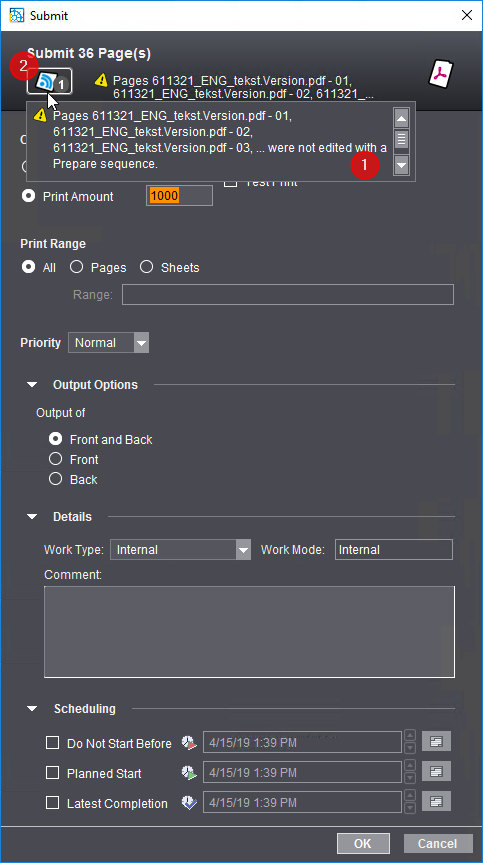
このダイアログのヘッダーには、出力するドキュメント名とページ数に関する情報が表示されます。追加の警告が表示されることがあります。これらの警告の詳細は、ツールチップ(1)またはメッセージアイコン(2)をクリックして参照してください。
このダイアログでは以下の設定を実施できます:
"出力"エリア
ここでは、標準の版印刷と試し刷りまたはプルーフ出力のどちらかを選択できます。
1up数
ページの特定の数またはアップ数を指定したい場合、オプション"1up数"を選択します。設定した通りに、ページやアップを指定できます。
印刷量
印刷総数はここで設定します。納品数量は印刷する製品の種類に応じます:
•例えば、1枚のA3+用紙上にA4ページが2枚ある製品を多面取りプリントパネルで出力する場合は、PDFドキュメントの各ページの(重複した)出力数が印刷総数になります。
•パンフレットなどを単面取りプリントパネルで製品を出力する場合は、出力される部数の数が印刷総数となります。
"試し刷り"オプション
![]() 前提条件:このオプションは、Versafire等のトナーベースのHEIDELBERGデジタル印刷機でのみ使用できます。
前提条件:このオプションは、Versafire等のトナーベースのHEIDELBERGデジタル印刷機でのみ使用できます。
このオプションを有効にすると、例えば、カラー品質を確認するために、ジョブをプルーフ印刷として出力できます。このオプションを有効にすると次の影響があります:
•基本的に、プルーフ印刷として必要なのはコピーだけなので、納品数は自動的に"1"に設定されます。必要に応じて、納品量を手動で増やします。
•登録コードは"内部"に設定します。
•パラメータは"時間スケジュール"領域で有効にします。
•"プルーフ印刷"には出力後に"完了"と記入されません。
プルーフ印刷の後でジョブを通常通り出力する場合は、新たに転送してオプション"プルーフ印刷"を無効にします。前に設定したパラメータは"要素を転送する"ダイアログで有効にします。
![]() 注記:「試し刷り」オプションを有効にすると、その印刷出力がデジタル印刷ターミナルで相応にマーキングされます。試し刷り用紙は「損紙」枚数として、分析ポイントおよび/または接続されているMISにフィードバックされます。
注記:「試し刷り」オプションを有効にすると、その印刷出力がデジタル印刷ターミナルで相応にマーキングされます。試し刷り用紙は「損紙」枚数として、分析ポイントおよび/または接続されているMISにフィードバックされます。
プルーフ
![]() 前提条件:このオプションは、インクジェットベースのHEIDELBERGデジタル印刷機(Gallus Labelfire等)でのみ使用できます。さらに、有効なPagePrintシーケンスまたはImposedPrintシーケンスで"インクジェットプルーフ"オプションを有効にし、パラメータ化する必要があります。PagePrintシーケンスの Heidelberg / Gallus インクジェットデジタル印刷機のプルーフ出力を分けるを参照。
前提条件:このオプションは、インクジェットベースのHEIDELBERGデジタル印刷機(Gallus Labelfire等)でのみ使用できます。さらに、有効なPagePrintシーケンスまたはImposedPrintシーケンスで"インクジェットプルーフ"オプションを有効にし、パラメータ化する必要があります。PagePrintシーケンスの Heidelberg / Gallus インクジェットデジタル印刷機のプルーフ出力を分けるを参照。
このオプションを有効にすると、例えば、カラー品質を確認するために、接続されたプルーファのプルーフとしてジョブを出力できます。試し刷りでは、納品数量を別個に指定することができます。このオプションを有効にすると次の影響があります:
基本的に、プルーフ印刷として必要なのは部数だけなので、納品数は内部に自動的に"1"に設定されます。
•パラメータは"時間スケジュール"領域で有効にします。
•"プルーフ印刷"には出力後に"完了"と記入されません。
プルーフ印刷の後でジョブを通常通り出力する場合は、新たに転送してオプション"プルーフ印刷"を無効にします。前に設定したパラメータは"要素を転送する"ダイアログで有効にします。
![]() 注記:PagePrintシーケンスまたはImposedPrintシーケンスでインクジェット印刷機に"インクジェットプルーフ"オプションと"ファイル出力"オプションを有効化できます。その後、プルーフ出力は"ソフトプルーフ"として、つまり、Prinectサーバのファイルシステムにファイルとして保存されます。"ファイル出力"オプションを参照。
注記:PagePrintシーケンスまたはImposedPrintシーケンスでインクジェット印刷機に"インクジェットプルーフ"オプションと"ファイル出力"オプションを有効化できます。その後、プルーフ出力は"ソフトプルーフ"として、つまり、Prinectサーバのファイルシステムにファイルとして保存されます。"ファイル出力"オプションを参照。
外部分版または"DieLine"タイプのプルーフカラー分版を出力
![]() 前提条件:このオプションは、インクジェットベースのHEIDELBERGデジタル印刷機(Gallus Labelfire等)でのみ使用できます。
前提条件:このオプションは、インクジェットベースのHEIDELBERGデジタル印刷機(Gallus Labelfire等)でのみ使用できます。
このオプションにより、「外部カラー分版」または「DieLine」タイプのプルーフカラーを、PDFファイルとしてプリネクトシステム環境に保存することができます。このオプションは、例えば、印刷ジョブからフレキソプレートを作成するために使用できます。"外部分版"は、パラメータ領域"カラー"で"使用目的 > 外部"と示されているカラーを使用します。
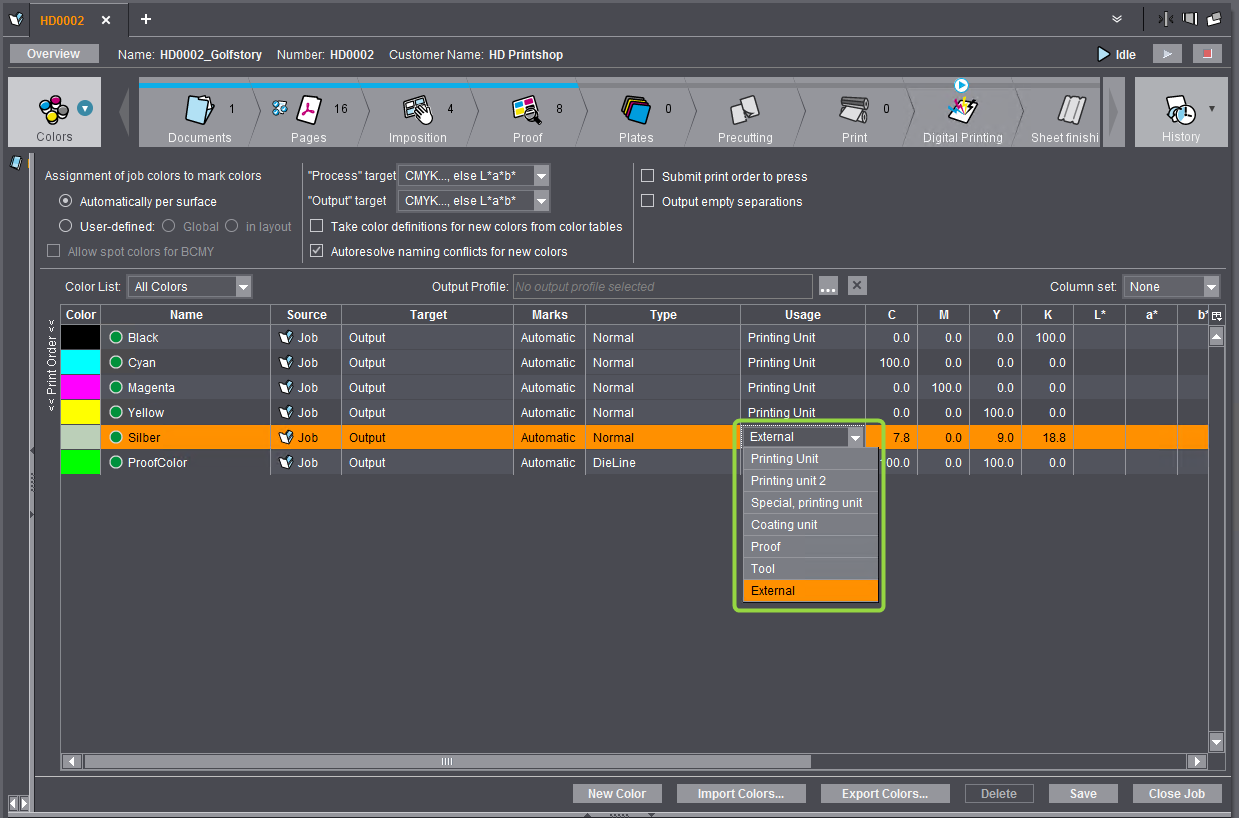
同様に、"DieLine"タイプのカラーの分版を出力することができます。「DieLine」カラータイプは、例えば、仕上がりボックスまたはメディアボックスを示すために、用紙レイアウトのプルーフ目的によく使用されます。
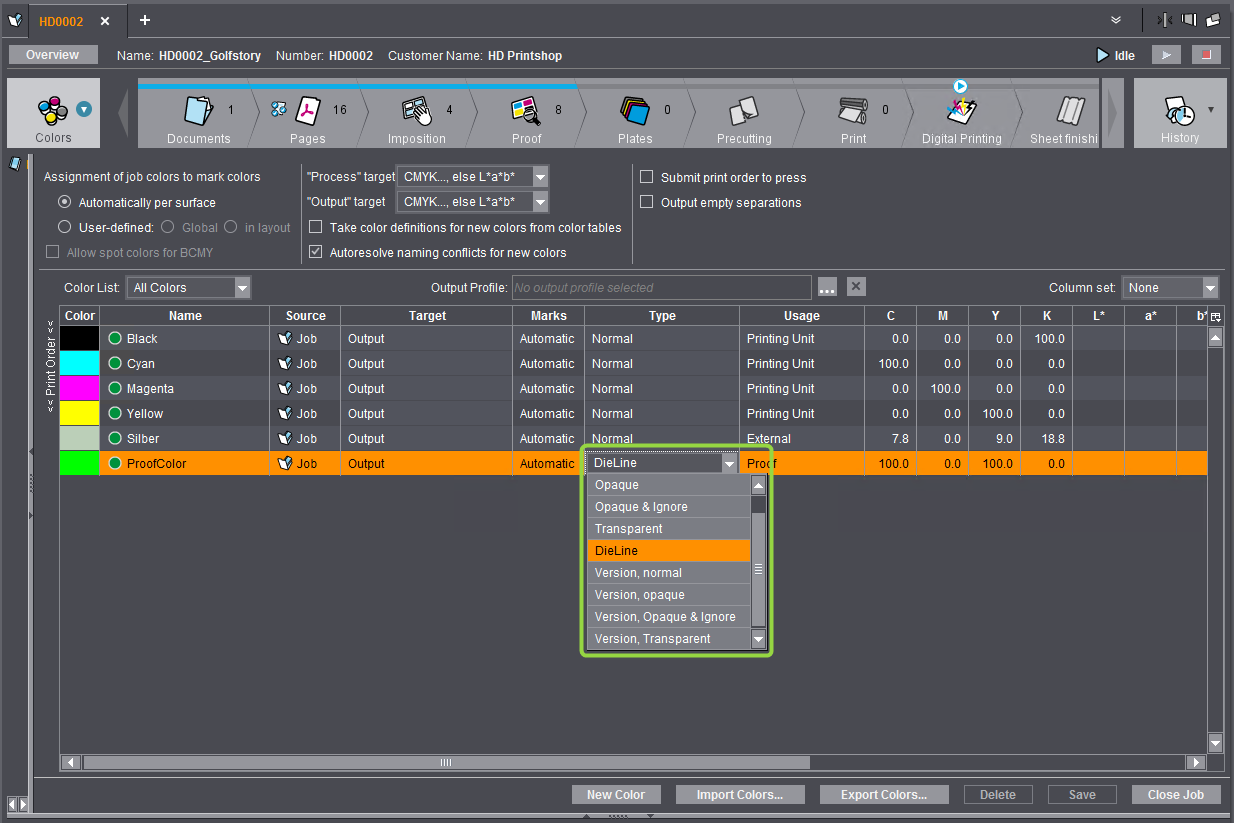
印刷ジョブで外部カラーまたはDieLineカラーが定義されている場合は、参照ボタンを使用して「外部のカラー分版を出力」の「転送ダイアログ」でプリネクトシステム環境のフォルダを選択し、分版PDFファイルを保存します(カラー分版ごとに1つのPDFファイルが作成されます)。必要に応じて、フォルダを新規作成することもできます。
![]() 注記:選択したフォルダが内部で保存されます。転送ダイアログを次に呼び出すときは、この出力フォルダがデフォルト設定されて提案されます。この情報はユーザー固有で作成されます。ユーザーが他のフォルダを選択すると、今後新規フォルダがデフォルト設定されます。
注記:選択したフォルダが内部で保存されます。転送ダイアログを次に呼び出すときは、この出力フォルダがデフォルト設定されて提案されます。この情報はユーザー固有で作成されます。ユーザーが他のフォルダを選択すると、今後新規フォルダがデフォルト設定されます。
"印刷範囲"領域
![]() 前提条件:[印刷範囲]セクションは、使用するデジタル印刷シーケンスでインサートシートまたはインデックスページが設定されていない場合のみ使用できます。これは、印刷範囲の用紙割り当てが絶対的な用紙に関連付けられ、インデックスページの不完全なセットが印刷されてしまうからです。こうした場合には、転送ダイアログのヘッダーに、相応の情報が表示されます。
前提条件:[印刷範囲]セクションは、使用するデジタル印刷シーケンスでインサートシートまたはインデックスページが設定されていない場合のみ使用できます。これは、印刷範囲の用紙割り当てが絶対的な用紙に関連付けられ、インデックスページの不完全なセットが印刷されてしまうからです。こうした場合には、転送ダイアログのヘッダーに、相応の情報が表示されます。
ここでは、すべてのページまたは用紙、あるいは一つのページ範囲または用紙範囲を出力するかどうか、決定できます。
![]() 注記:レイアウトが単一またはダブルページのパンフレット印刷(パンフレット) として指定されている場合、Versafire EP/EV 印刷機で ImposedPrint出力するか、またはPDF作成として1ページまたは用紙印刷範囲を指定することができます。こうして、32ページのパンフレットで印刷範囲を3-30ページに指定して印刷出力することができます(中身)。このため、ImposedPrintシーケンスで"両面で分割"オプションを有効化する必要があります。
注記:レイアウトが単一またはダブルページのパンフレット印刷(パンフレット) として指定されている場合、Versafire EP/EV 印刷機で ImposedPrint出力するか、またはPDF作成として1ページまたは用紙印刷範囲を指定することができます。こうして、32ページのパンフレットで印刷範囲を3-30ページに指定して印刷出力することができます(中身)。このため、ImposedPrintシーケンスで"両面で分割"オプションを有効化する必要があります。
リストボックス"優先度"では、デジタル印刷ターミナルまたは印刷機においてジョブが編集される優先度を設定できます。
"出力オプション"領域
"出力オプション"領域では(この領域はお好みで展開できます)、表または裏ページのみ、あるいは表および裏ページの両方を出力するかどうかを選択できます。
"詳細"領域では(この領域はお好みで展開できます)、ワークタイプを許可できます。「登録コード」を選択しなければならないのは、プリネクトプロダクションが MIS(マネージメントインフォメーションシステム)に接続されており、それに従って登録コードが定義されている場合だけです。
"コメント"フィールドには、この印刷ジョブに関するコメントを入力できます。コメントはジョブ注釈として記入される。"ジョブメモ"画面を参照。
"スケジュール"エリア
"スケジュール"領域では(この領域はお好みで展開できます)、印刷ジョブを出力する期間を定義できます。日付フィールドの右隣にあるボタンの1つをクリックすると、カレンダー表示で希望の日付を簡単に選択できます。
印刷を開始する
OK」をクリックすると、印刷ジョブがデジタル印刷ターミナルに転送されるか、印刷機または CTP 機器に直接転送されます。を参照。別のスケジュール設定が有効になっていなければ、すぐにこれが実行されます。
プライバシーポリシー | インプリント | Prinect Know How | Prinect Release Notes